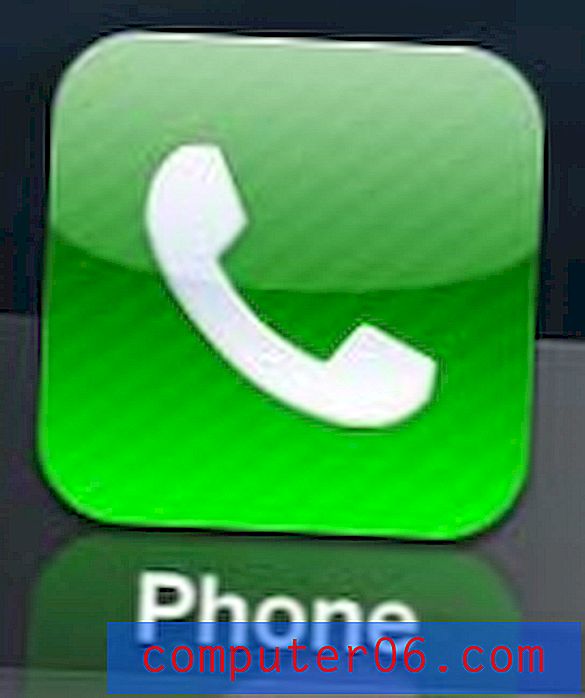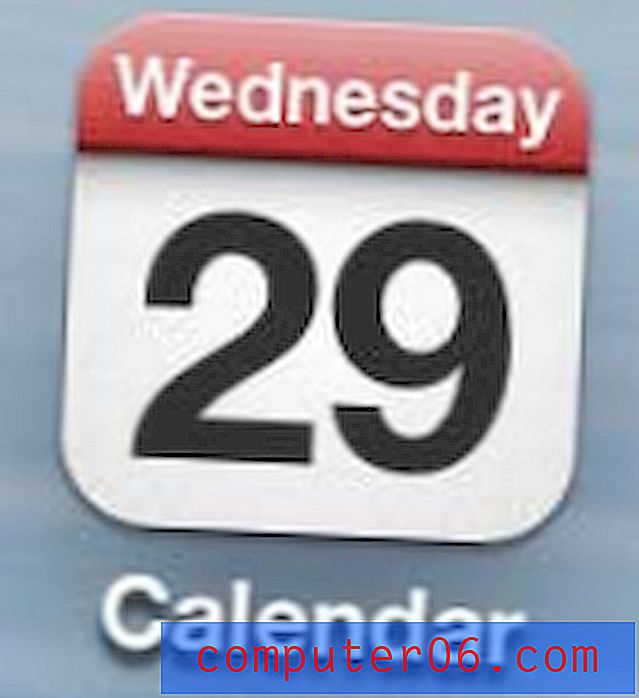Kā ievietot lappuses pārtraukumu programmā Word 2010
Pēdējo reizi atjaunināts: 2017. gada 7. martā
Kļūst jāzina, kā Word 2010 ievietot lapas pārtraukumu, ja pašreizējā lapā ir kaut kas tāds, ko jūs labprātāk parādītu jaunas lapas augšpusē. Neatkarīgi no tā, vai šī ir tabula vai jaunas sadaļas vai nodaļas sākums, ir daudz iemeslu, kāpēc jūs, iespējams, nevēlaties paļauties uz Word automātisko metodi jaunu lapu sākšanai.
Microsoft Word 2010 noklusējuma darbība ir jauna lapa, kas jāizveido, kad iepriekšējā lapa ir aizpildīta. Tas ir labi, ja rakstāt parastu papīru vai pārskatu, kas atbilst tipiskajam Word izkārtojumam, taču reizēm jums būs jāpiespiež Word 2010 sākt jaunu lapu. Tas tiek paveikts ar lappuses pārtraukumu, kas ir komanda, kuru ievietojat Word 2010 dokumentā un kas programmai paziņo, ka pašreizējā lapa ir beigusies, un jūs vēlaties sākt rakstīt jaunā lapā. Tas var būt noderīgi situācijās, kad lapai ir netipiska struktūra, piemēram, satura rādītājs vai titullapas, vai kad vēlaties izolēt kādu objektu no savas lapas, piemēram, lielu attēlu. Lai uzzinātu vairāk par to, kā ievietot lappuses pārtraukumu programmā Word 2010, rīkojieties šādi.
Kā pievienot jaunu lapu programmā Word 2010
Lapas pārtraukums nav komanda, kas liek Word izlaist noteikto vietas daudzumu dokumentā, bet vienkārši ir agrīns rādītājs, ka pašreizējā lapa ir beigusies. Tāpēc, ja jums ir jāpievieno informācija lapai, kurā esat ievietojis lappuses pārtraukumu, to varat pievienot pirms lapas pārtraukuma, nemainot to datu struktūru, kas sākas nākamajā lapā. Vienīgais gadījums, kad tas tā nav, ir tad, ja jūs pievienojat tik daudz informācijas, ka lapas pārtraukums tiek pārvietots uz nākamo lapu, un tādā gadījumā lapas pārtraukums notiks tajā pašā vietā, piespiežot datus pēc pārtraukuma uz nākamo lapu. atkal.
1. darbība: atveriet dokumentu programmā Word 2010.
2. solis: ritiniet līdz lapai, kurā vēlaties ievietot lapas pārtraukumu.
3. solis: Novietojiet peles kursoru vietā, kas būs lapas beigas.
4. darbība: loga augšdaļā noklikšķiniet uz cilnes Ievietot .

5. darbība: loga augšpusē esošās lentes sadaļā Lapas noklikšķiniet uz pogas Lappuses pārtraukums .
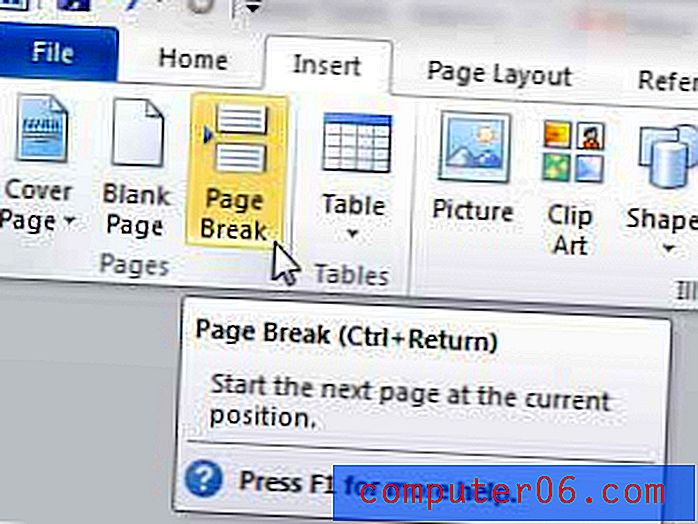
Ja vēlaties redzēt, kur tiek ievietots lappuses pārtraukums, cilnes Sākums lentes sadaļā Rīks noklikšķiniet uz Rādīt / paslēpt .
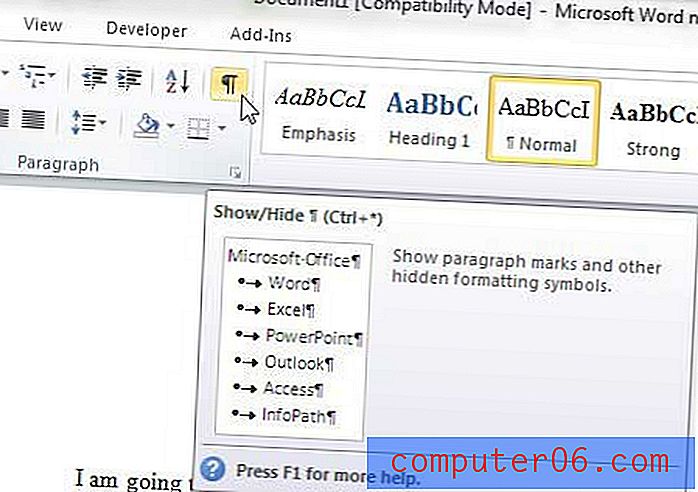
Lapas pārtraukums, kā arī pārējās rindkopas atzīmes un formatēšanas simboli tiks parādīti šādā veidā:
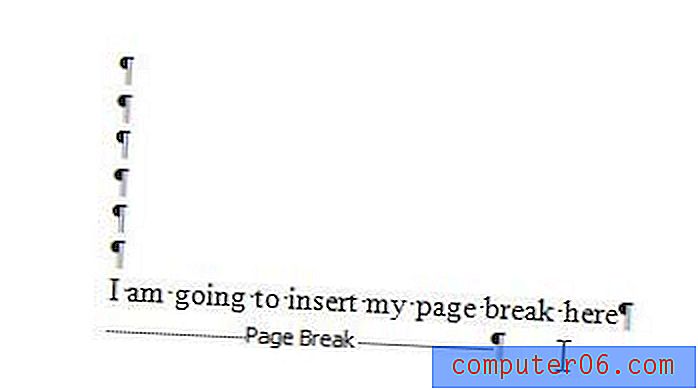
Kā minēts iepriekš, lapai ar papildinājumu var pievienot informāciju, ievadot informāciju pirms lapas pārtraukuma.
Kopsavilkums - kā ievietot lappuses pārtraukumu programmā Word 2010
- Noklikšķiniet tajā vietā dokumentā, kurai vēlaties pievienot lappuses pārtraukumu.
- Loga augšpusē noklikšķiniet uz cilnes Ievietot.
- Noklikšķiniet uz pogas Lappuses pārtraukums.
Vai dokumentā ir daudz nesaskaņotu vai nekonsekventu formatējumu? Uzziniet, kā notīrīt visu Word 2010 formatējumu, lai jūs varētu sākt ar noklusējuma tekstu, nevis manuāli mēģināt noņemt katru nevēlamo formatēšanas elementu.